[Tip & Trick] วิธีการสมัคร Apple ID แบบไม่ใช้บัตรเครดิต แบบละเอียด!
![[Tip & Trick] วิธีการสมัคร Apple ID แบบไม่ใช้บัตรเครดิต แบบละเอียด!](http://s.isanook.com/hi/0/ud/289/1445257/untitled-1.jpg?ip/crop/w1200h700/q80/jpg)
สำหรับผู้ที่ใช้งาน iPhone หรือ iPad สิ่งจำเป็นที่ควรจะต้องมี นอกเหนือไปจากการใช้งานขั้นพื้นฐานแล้ว นั่นก็คือ Apple ID นั่นเอง หลาย ๆ ท่านที่เป็นผู้ใช้งาน iPhone มือใหม่ และต้องการดาวน์โหลดแอปพลิเคชันบน App Store มาใช้ แต่ติดปัญหาตรงที่ยังไม่มี Apple ID และยังไม่รู้ วิธีการสมัครเข้าใช้งาน วันนี้ เว็บไซต์ techmoblog มีขั้นตอนการสมัคร Apple ID แบบละเอียดมาฝากกัน
มีหลายท่านที่เกิดข้อสงสัยว่า ถ้าหากไม่มีบัตรเครดิต จะสามารถสมัคร Apple ID ได้หรือไม่ คำตอบก็คือ สามารถสมัครได้ แต่การสมัคร Apple ID แบบไม่ใช้บัตรเครดิตนั้น จะสามารถดาวน์โหลดได้เฉพาะแอพพลิเคชันที่เปิดให้ดาวน์โหลดฟรีเท่านั้น แต่ถ้าหากต้องการซื้อแอปพลิเคชันแบบเสียเงิน ก็สามารถเพิ่มเลขที่บัตรเครดิตได้ในภายหลัง
สำหรับวิธีการสมัคร Apple ID นั้น สามารถเลือกสมัครได้ทั้งบน iPhone, iPad รวมถึงอุปกรณ์ Mac และ PC มาดูกันว่า วิธีการสมัคร Apple ID แบบไม่ใช้บัตรเครดิต มีวิธีการสมัครอย่างไร
วิธีการสมัคร Apple ID แบบไม่ใช้บัตรเครดิตบน iPhone
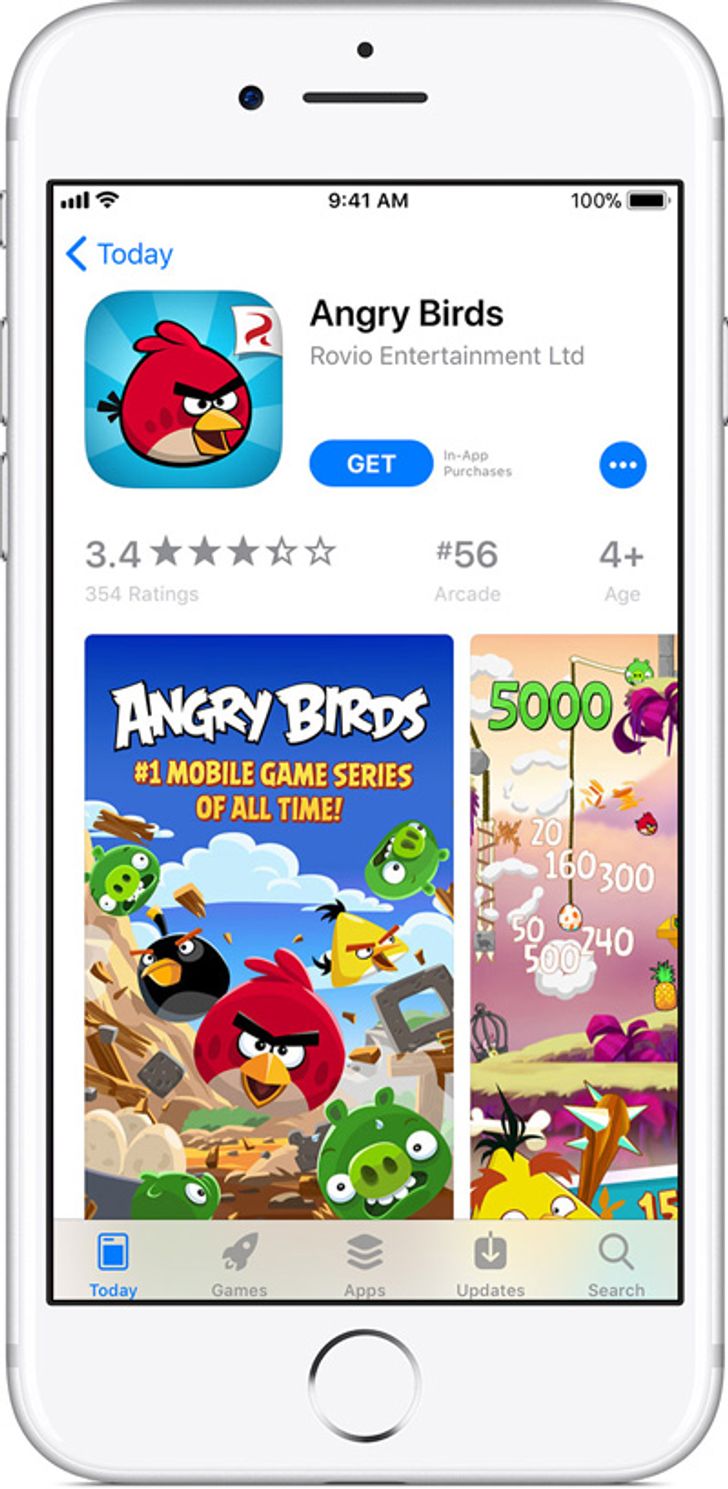
เข้าไปที่ App Store และเลือกดาวน์โหลดแอปพลิเคชันที่เปิดให้ดาวน์โหลดฟรี (เป็นแอปฯ ไหนก็ได้ แต่ให้เป็นแอปฯ ที่โหลดฟรีก็พอ) แตะที่ปุ่ม Get เพื่อทำการดาวน์โหลด
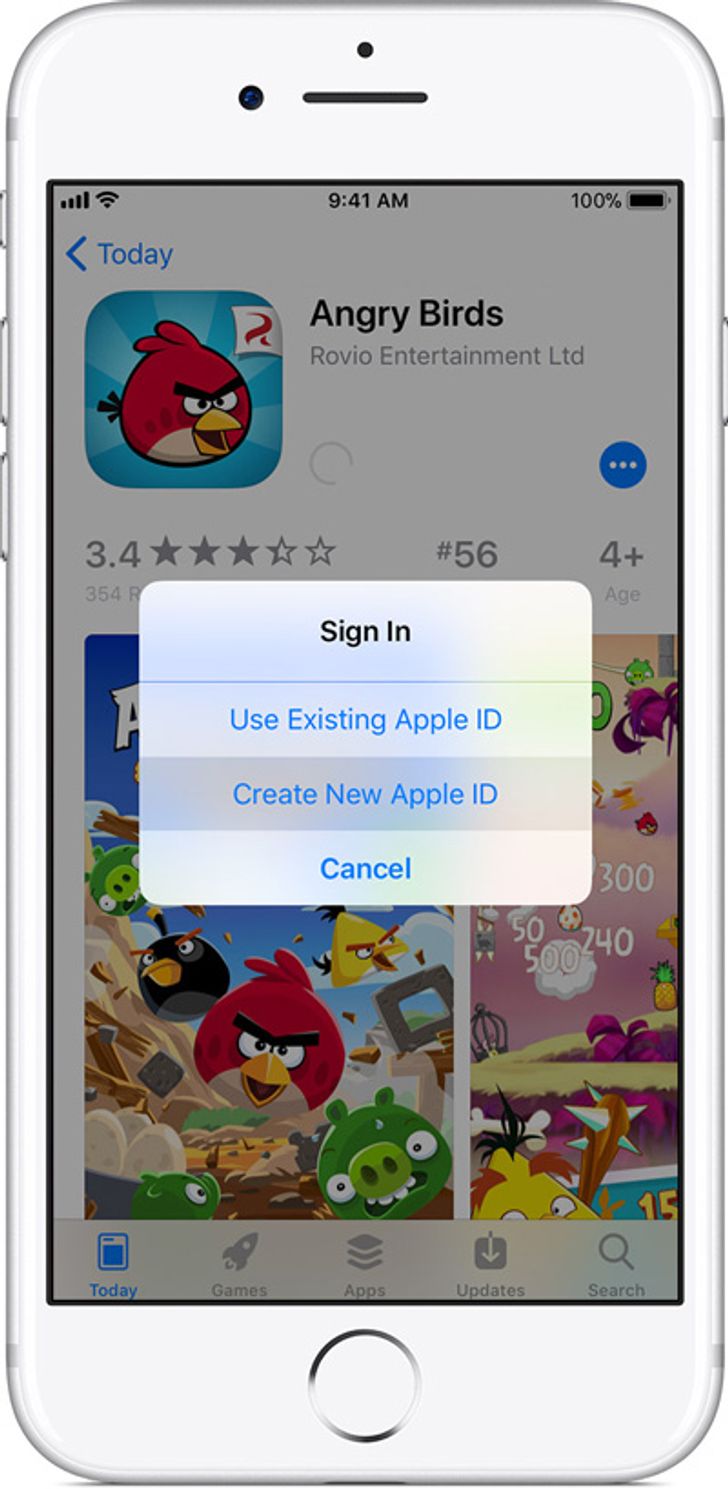
ให้คลิกที่ Create New Apple ID เพื่อสร้าง Apple ID ใหม่
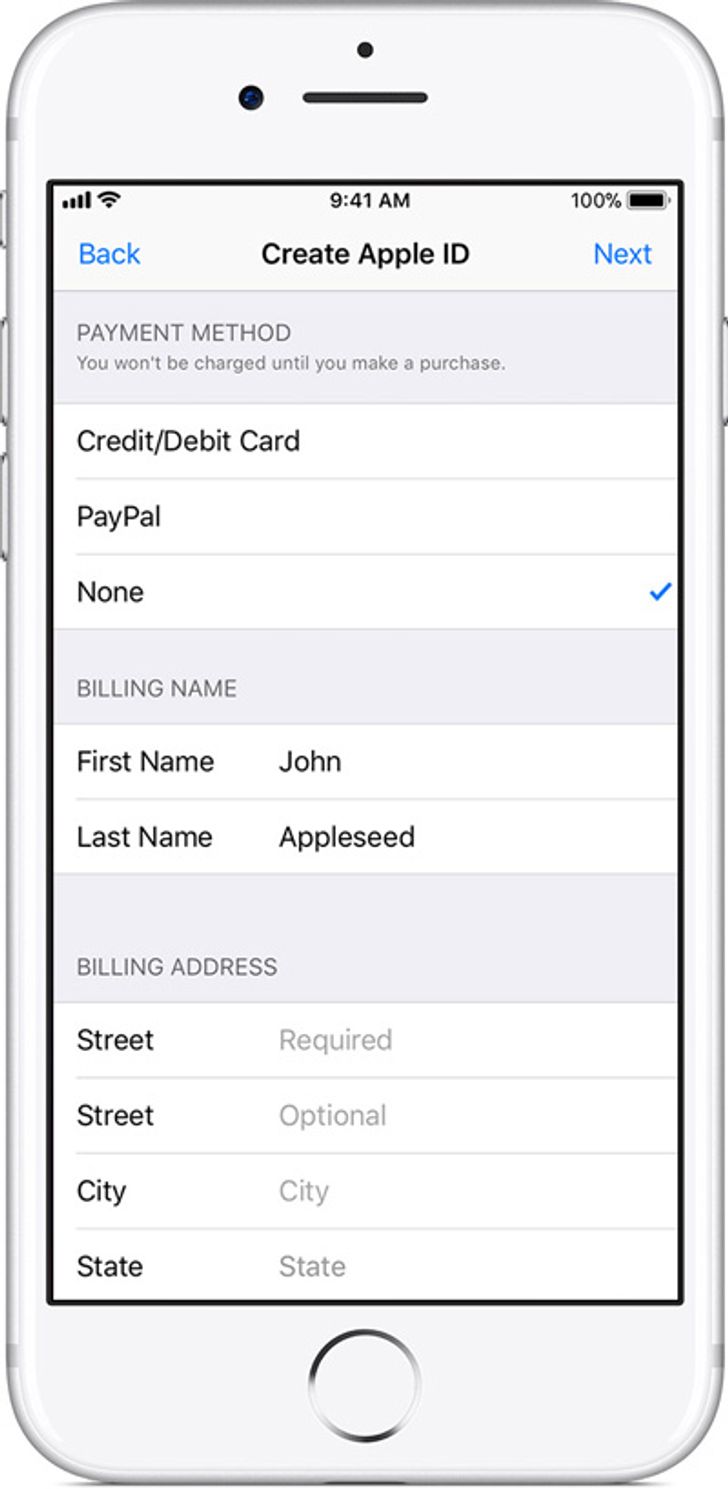
จากนั้นให้ทำตามขั้นตอนที่ปรากฏ โดยมีรายละเอียดดังนี้
- ประเทศหรือภูมิภาค : ประเทศไทย (Thailand)
- ข้อตกลงและเงื่อนไขบริการ : กดปุ่ม ยินยอม (Agree)
- สำหรับ Apple ID นั้น ให้กรอกอีเมลที่ใช้งานอยู่จริง และยังไม่เคยใช้สมัครมาก่อน ส่วนรหัสผ่าน หรือ password จะต้องตั้งให้ถูกต้องตามกฎของ Apple นั่นก็คือ จะต้องมีอย่างน้อย 8 ตัวขึ้นไป ประกอบไปด้วย ตัวเลข, ตัวพิมพ์ใหญ่, ตัวพิมพ์เล็ก, ห้ามเคาะเว้นว่าง, ห้ามใช้ตัวอักษรเดียวซ้ำกัน 3 ครั้ง ตัวอย่างของรหัสผ่าน ก็อย่างเช่น AaBb5839346 เป็นต้น
- ในส่วนของข้อมูลการชำระเงิน (Payment Method) ให้เลือก ไม่มี (None) แต่ในกรณีที่ต้องการใส่เลขที่บัตรเครดิต สามารถกลับมากรอกได้ในภายหลัง จากนั้นให้กรอกชื่อ-ที่อยู่ และเบอร์โทรศัพท์ตามข้อมูลจริง
หลังจากที่กรอกข้อมูลครบถ้วนแล้ว ระบบจะส่งอีเมลสำหรับยืนยันตัวตนไปยังอีเมลที่กรอกไว้ข้างต้น ให้เข้าไปเช็กอีเมลและกด verify เพื่อทำการยืนยันตัวตน เพียงเท่านี้ก็สามารถใช้งาน Apple ID ได้แล้ว
วิธีการสมัคร Apple ID แบบไม่ใช้บัตรเครดิตบน Mac
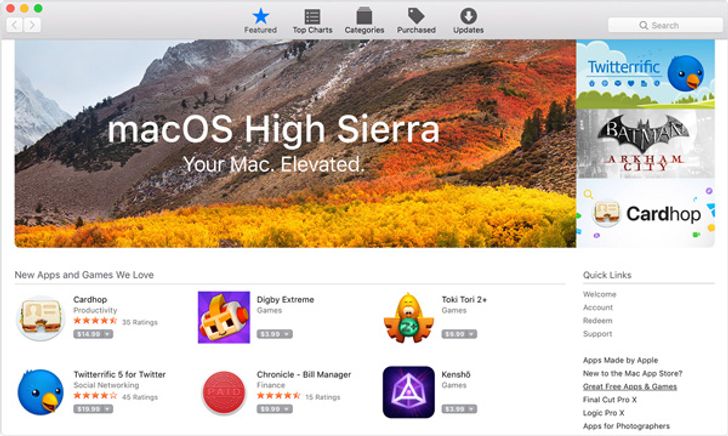
สำหรับการสมัคร Apple ID บน Mac จะคล้ายกับการสมัครบน iPhone ด้วยการเปิด Mac App Store และคลิกที่แอปฯ ดาวน์โหลดฟรี
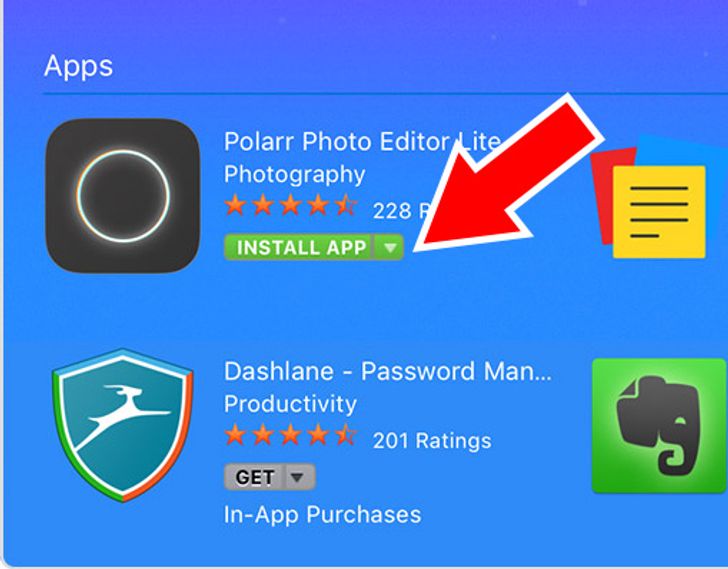
คลิกที่ปุ่ม Get จากนั้นคลิกที่ปุ่ม Install App
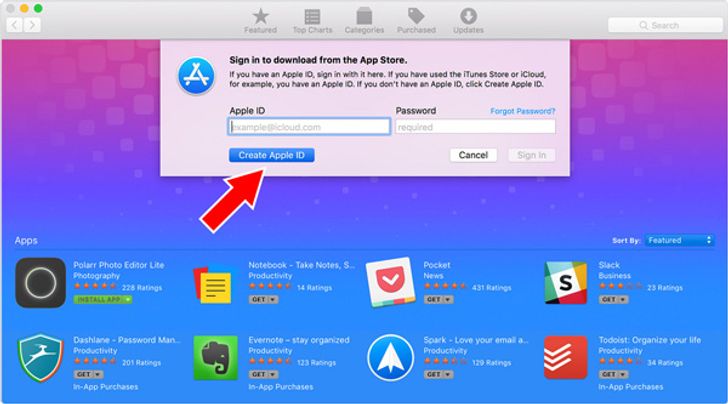
คลิกที่ปุ่ม Create Apple ID เพื่อเริ่มขั้นตอนในการสร้าง Apple ID
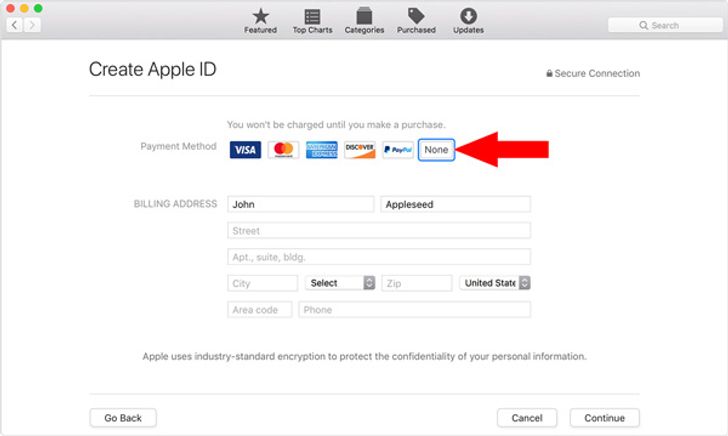
ทำตามคำแนะนำที่ปรากฏบนหน้าจอ ซึ่งในส่วนของข้อมูลการชำระเงิน (Payment Method) ให้เลือก ไม่มี (None) เมื่อกรอกข้อมูลครบถ้วนแล้ว ระบบจะส่งอีเมลไปยังอีเมลที่ได้ทำการสมัครไว้ ให้เข้าไปเช็กอีเมล และกด verify เพื่อทำการยืนยันตัวตน
ในกรณีที่ไม่มีตัวเลือก None (ไม่มี) บนช่องบัตรเครดิต เป็นเพราะเหตุใด แก้ไขได้อย่างไร ?
สำหรับท่านที่มี Apple ID อยู่แล้ว แต่ไม่สามารถเลือก "ไม่มี" ในช่องข้อมูลการชำระเงินได้ อาจจะเป็นเพราะสาเหตุดังต่อไปนี้
- มียอดค้างที่ยังไม่ได้ชำระ หรือครบกำหนดชำระ ให้ทำการชำระเงินที่คงค้างอยู่เสียก่อน จึงจะสามารถเปลี่ยนข้อมูลการชำระเงินเป็น ไม่มี ได้
- มีการสมัครใช้งานที่ต้องต่ออายุสมาชิกอัตโนมัติ จะไม่สามารถเปลี่ยนข้อมูลการชำระเงินเป็น ไม่มี ได้จนกว่าจะยกเลิกการสมัคร
- ใช้งาน iTunes Store หรือ App Store เป็นครั้งแรกด้วย Apple ID ที่มีอยู่แล้ว จะต้องระบุวิธีการชำระเงินก่อน จึงจะสามารถเปลี่ยนข้อมูลการชำระเงินเป็น ไม่มี ได้ในภายหลัง
- ไม่ได้อยู่ในประเทศที่สร้าง Apple ID ไว้ ยกตัวอย่างเช่น อยู่ในสหรัฐฯ แต่สร้าง Apple ID ที่มีอยู่ในประเทศจีน จะไม่สามารถเลือกข้อมูลการชำระเงินเป็น ไม่มี ได้
- มีการใช้งานฟังก์ชัน Family Sharing จะไม่สามารถเปลี่ยนแปลงข้อมูลได้ ยกเว้นบุคคลที่เป็นผู้จัดการประจำครอบครัวเท่านั้นที่จะสามารถเปลี่ยนแปลงข้อมูลได้






